Як бути на "ти" із цифровими пристроями
План-конспект уроку з інформатики у 4 класі
Тема. Як бути на «ти» із цифровими пристроями
Мета: актуалізувати знання учнів про цифрові пристрої; вивчити правила під час роботи з цифровими пристроями; ознайомити з об’єктами вікна текстового редактора; розвивати логічне мислення; формувати вміння діяти за інструкцією, планувати свою діяльність, аналізувати i робити висновки; виховувати інформаційну культуру учнів, уважність, акуратність, дисциплінованість.
Обладнання та наочність: комп’ютери, підручники, зошити, презентація, телевізор.
Хід уроку
І. Організаційний та мотиваційний етап
- Привітання з класом
Всімік посміхається,
Урок наш починається.
Сіли, діти, всі рівненько,
Усміхнулися гарненько,
Настрій на урок взяли,
Працювати почали!
- Повторення правил техніки безпеки
- Повідомлення теми і мети уроку
Сьогодні на уроці ми з вами:
- дізнаємося, які документи називають електронними;
- розглянемо вікно програми текстового редактора.
- Інтелектуальна розминка
Слайд 4. Скільки кубиків на столі? (5 кубиків)
Слайд5. Скільки днів народження у середньостатистичної людини? (Один ДН).
IІ. Актуалізація знань учнів
Слайд 6. - Чому пристрої називають цифровими?
- Яких правил потрібно дотримуватись під час роботи із цифровими пристроями?
Слайд 7. Сучасне життя важко уявити без цифрових пристроїв. Ми використовуємо їх постійно: у побуті, навчанні, творчості, розвагах, спілкуванні, лікуванні, подорожах тощо.

Слайд 8.
Слайд 9. Під час користування цифровими пристроями важливо дотримуватися правил безпеки та знати основні несправності, які можуть перешкоджати їхній роботі. До несправностей належать:
• механічні пошкодження;
• відсутність зображення на екрані;
• пристрій не виконує команди;
• пристрій не заряджається;
• проблеми з мікрофоном.
Слайд 10. - Подумайте та запропонуйте, як потрібно діяти, якщо ви
виявили будь-яку несправність.
- Як інакше можна назвати проблеми в роботі цифрового пристрою?
Слайд 11. Ремонтують цифрові пристрої спеціалізовані сервісні центри.
Пристрої, які не підлягають ремонту, здають на переробку. Там їх розбирають, сортують і повторно використовують матеріали, з яких вони зроблені. Старі пристрої та елементи живлення містять шкідливі речовини.
Тому їх не можна викидати на смітник, оскільки вони забруднюють навколишнє середовище.
Слайд 12. Пригадайте правила користування мобільними пристроями.
Які загрози для вашого здоров’я несуть мобільні пристрої у разі неправильного використання?
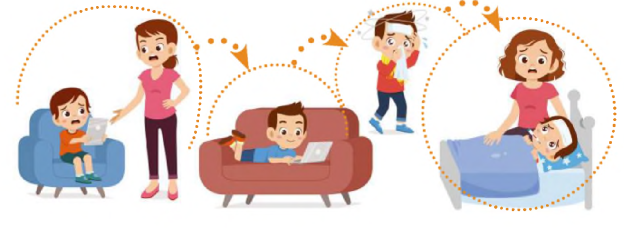
Складіть розповідь за малюнками. Проаналізуйте поведінку хлопчика. Що б ви могли йому порадити?
Слайд 13. Планшет чи смартфон є безпечним для вашого здоров’я.
Але порушення правил користування може викликати проблеми з опорно-руховим апаратом, зором, пам'яттю тощо.

Слайд 14.

Слайд 15.
Слайд 16. Значки текстових редакторів.
Слайд 17. У багатьох програмах є можливості для зміни їхнього зовнішнього вигляду та розташування кнопок. Це дає змогу побудувати середовище, у якому зручно працювати та створювати нові цифрові продукти.
Під час налаштування текстового редактора WordPad на вкладці Вигляд можна змінити масштаб відображення документа, увімкнути лінійку та рядок стану, визначити одиниці вимірювання і способи перенесення слів
Якщо стрічка з командами заважає, то її можна згорнути. Для цього клацніть на ній правою кнопкою миші та оберіть відповідний пункт контекстного меню:
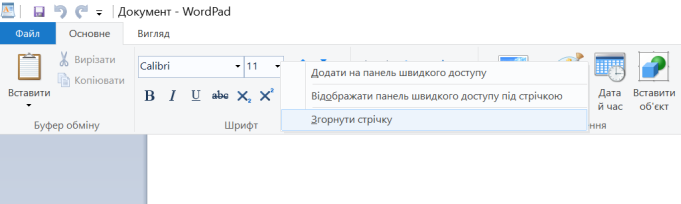
Слайд 18. Після цього стрічка з’являтиметься лише після натискання на назві вкладки:

Слайд 19. Щоб пришвидшити роботу з командами, які використовують дуже часто, їх переносять на панель швидкого доступу. Для цього в контекстному меню обирають пункт Додати на панель швидкого доступу:
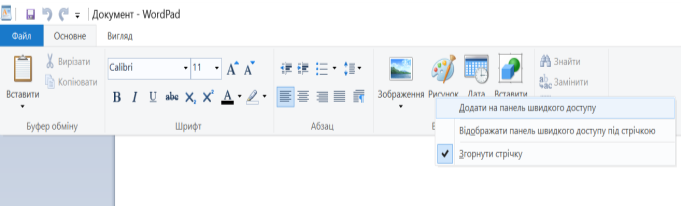
Слайд 20. Наприклад, якщо ви часто змінюєте накреслення шрифту – напівжирний, курсив і підкреслення, то ці кнопки можна додати до панелі швидкого доступу:
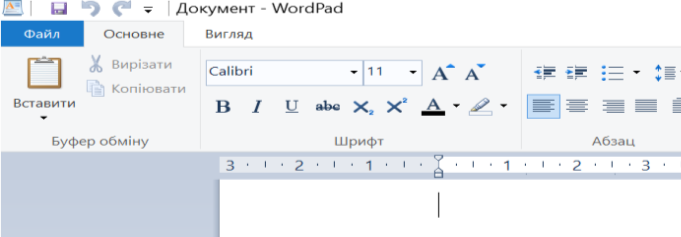
Графічний редактор, програми підготовки презентацій, ігри, браузер та інші програми можна налаштувати так само.
Фізкультхвилинка.
ІІІ. Усвідомлення набутих знань й формування вмінь та навичок
Слайд 22. Робота з зошитом с. 20-21
Слайд 23. Працюємо за комп’ютером.
Увага! Під час роботи з комп’ютером дотримуйтеся правил безпеки та санітарно-гігієнічних норм.
Завдання: Створи текстовий документ, який міститиме твої персональні дані.
- Запусти на виконання текстовий редактор WordPad.
- Введи своє ім’я і натисни клавішу Enter.
- Подивись, який мовний режим включено на клавіатурі, і вибери потрібну мову.
- Введи назву школи та класу, де ти навчаєшся.
ПРИКЛАД:
Віктор
Коваленко
ЗЗСО Ветлівський ліцей, 4–А клас
Слайд 24. Гімнастика для очей.
ІV. Рефлексія й підсумок навчальної діяльності
Слайд 25. Робимо висновки. Правильна та зручна організація робочого місця і середовища на екрані позитивно впливає на працездатність людини та зберігає час для творчості. При дотриманні режиму роботи із цифровими пристроями ви зможете безпечно навчатися, пізнавати світ, проводити власне дозвілля.
Слайд 26. Підсумкова бесіда:
- Які текстові редактори ти знаєш?
- Перелічіть об’єкти вікна програми WordPad?
- Чи все вдалося під час роботи за комп’ютером?
Чудово провели час. Допобачення!


про публікацію авторської розробки
Додати розробку
